AJAX Control Toolkit ile gelen en kullanışlı kontrollerden birisi
Accordion kontrolüdür. Web sayfalarının genellikle
Sık Sorulan Sorular veya
Yardım gibi bölümlerinde sıra sıra dizilmiş başlıklar bulunur ve kullanıcı hangi başlığa tıklarsa dinamik olarak o maddenin altındaki içerik görünür hale gelir. Diğer başlıkların içerikleri ise saklı durumda bulunur. Aslında uzun içeriklerin listeleneceği web sayfalarında hem kaplayacağı az alan açısından hem de görsel olarak sayfamızı daha kullanışlı hale getirecek bir kontrol Accordion. Başlık ve içerik olarak iki ana kısımdan oluşan
AccordionPane'leri taşıyan Accordion kontrolünü CSS kullanarak zengin ve göze hoş gelen tasarımlar ortaya çıkarabiliriz. Accordion'un
HeaderCssClass,
HeaderSelectedCssClass ve
ContentCssClass özelliklerinde önceden hazırladığımız CSS sınıfları (class) tanımlayarak bu işlemleri basit halde gerçekleştirebiliriz. Hazırladığım basit bir örnekle önce CSS tanımlamalarını, ardından da sayfamızdaki Accordion kontrolünü nasıl tanımlayacağımıza bakalım.
Projemize ekleyeceğimiz
style.css dosyasında başlık, seçilen maddenin başlığı ve içerik kısımlarının nasıl görüntüleneceğini belirliyorum. Göze hoş gelmesi için bir grafik programında hazırladığım gradient geçişleri olan 3 tane gif dosyasını bu alanların zeminlerinde kullanıyorum.
style.css
.baslik {
font-size: 13px; font-family: Verdana; font-weight: bold; height:18px;
text-indent: 5px; padding: 1px; margin-top: 1px; cursor: pointer;
border-right: #ffcd70 1px solid; border-top: #ffcd70 1px solid;
border-left: #ffcd70 1px solid; border-bottom: #ffcd70 1px solid;
background-image: url(images/baslik_zemin.gif);
background-position: top; background-repeat: repeat-x;
}
.secilenBaslik {
font-size: 13px; font-family: Verdana; font-weight: bold; height:18px;
text-indent: 5px; padding: 1px; margin-top: 1px;
border-right: #ffcd70 1px solid; border-top: #ffcd70 1px solid;
border-left: #ffcd70 1px solid; border-bottom: #ffcd70 1px solid;
background-image: url(images/secilen_baslik_zemin.gif);
background-position: top; background-repeat: repeat-x;
}
.icerik {
font-size: 11px; font-family: Verdana; padding: 5px;
border-right: #ffcd70 1px solid; border-top: none;
border-left: #ffcd70 1px solid; border-bottom: #ffcd70 1px solid;
background-image: url(images/icerik_zemin.gif);
background-position: left; background-repeat: repeat-y;
}
Açık olmayan başlıkların üzerine gelindiğinde farenin simgesini değiştirmek için başlık sınıfında
cursor: pointer tanımlamasını yapmak daha güzel olacaktır. Gelelim sayfamızın tasarımına. CSS dosyamıza link vereceğimiz bir aspx dosyasında Accordion'un yukarıda belirttiğimiz özelliklerini CSS dosyasında tanımladığımız sınıflarla dolduruyoruz. Geriye kalan tek şey ise AccordionPane'lerin başlık ve içeriklerin doldurmak olacaktır.
Default.aspx<head runat="server">
<title>Accordion'un CSS ile Etkin Kullanımı</title>
<link href="style.css" rel="stylesheet" type="text/css" /></head>
<body>
<form id="form1" runat="server">
<ajaxToolkit:ToolkitScriptManager ID="ScriptManager1" runat="server" />
<ajaxToolkit:Accordion ID="Accordion1" runat="server"
HeaderCssClass="baslik"
HeaderSelectedCssClass="secilenBaslik" ContentCssClass="icerik" Width="185">
<Panes>
<ajaxToolkit:AccordionPane ID="pane1" runat="server">
<Header>Başlık-1</Header>
<Content>İçerik-1</Content>
</ajaxToolkit:AccordionPane>
<ajaxToolkit:AccordionPane ID="pane2" runat="server">
<Header>Başlık-2</Header>
<Content>İçerik-2</Content>
</ajaxToolkit:AccordionPane>
<ajaxToolkit:AccordionPane ID="pane3" runat="server">
<Header>Başlık-3</Header>
<Content>İçerik-3</Content>
</ajaxToolkit:AccordionPane>
</Panes>
</ajaxToolkit:Accordion>
</form>
</body>

Sayfayı çalıştırdığımızda Accordion kontrolünün görünümü yandaki gibi olacaktır. Burada Accordion panelerinin genişlik ve yüksekliklerine göre zemin resimlerini hazırlamamız görünümün düzgün olmasındaki en önemli etkenlerden biri olacaktır.












 Uzun bir aradan sonra yeniden webinerlerle karşınızdayım.
Uzun bir aradan sonra yeniden webinerlerle karşınızdayım. 
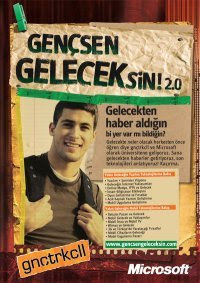 Microsoft ve Turkcell'in bu yıl ikinci kez düzenlediği "Gençsen Geleceksin" etkinlikleri tüm hızıyla devam ediyor. Türkiye'nin dört bir yanındaki üniversitelerde öğrencilerle buluştuğumuz bu etkinliklerde gelecek yıllarda gerçekleşecek teknolojik gelişmelerden, yazılımın, internetin ve mobil teknolojilerin ne doğrultuda gelişeceğinden bahsedeceğiz. Eminim ki gelecek adına birçok üniversite öğrencisinin ufkunu açacak bir içeriği sunuyor olacağız.
Microsoft ve Turkcell'in bu yıl ikinci kez düzenlediği "Gençsen Geleceksin" etkinlikleri tüm hızıyla devam ediyor. Türkiye'nin dört bir yanındaki üniversitelerde öğrencilerle buluştuğumuz bu etkinliklerde gelecek yıllarda gerçekleşecek teknolojik gelişmelerden, yazılımın, internetin ve mobil teknolojilerin ne doğrultuda gelişeceğinden bahsedeceğiz. Eminim ki gelecek adına birçok üniversite öğrencisinin ufkunu açacak bir içeriği sunuyor olacağız. 






 Bildiğiniz gibi LINQ adını verdiğimiz dile entegre sorgularla artık .NET ortamında koleksiyon tabanlı nesneleri sorgulayabiliyoruz. Buradaki sorgulamaların temel amacı normalde foreach döngüleri, if-else kontrol yapılarıyla yapabildiğimiz uzun ve karmaşık işlemleri tıpkı T-SQL'de olduğu gibi sade Select sorguları yazarak daha basit hale getirmektir. LINQ'in asıl çıkış noktası ise uygulama içerisinde büyük ve karmaşık olan veri nesnelerini (entity nesnelerini) kolay ve pratik şekilde sorgulanabilmesini sağlamak ve büyük çaplı projelerde yazılımcıların en büyük yüklerinden birisini hafifletmektir.
Bildiğiniz gibi LINQ adını verdiğimiz dile entegre sorgularla artık .NET ortamında koleksiyon tabanlı nesneleri sorgulayabiliyoruz. Buradaki sorgulamaların temel amacı normalde foreach döngüleri, if-else kontrol yapılarıyla yapabildiğimiz uzun ve karmaşık işlemleri tıpkı T-SQL'de olduğu gibi sade Select sorguları yazarak daha basit hale getirmektir. LINQ'in asıl çıkış noktası ise uygulama içerisinde büyük ve karmaşık olan veri nesnelerini (entity nesnelerini) kolay ve pratik şekilde sorgulanabilmesini sağlamak ve büyük çaplı projelerde yazılımcıların en büyük yüklerinden birisini hafifletmektir. 




 Son yıllarda web programlama dünyasında yaygınlaşan MVC uygulama modeli yavaş yavaş
Son yıllarda web programlama dünyasında yaygınlaşan MVC uygulama modeli yavaş yavaş 






 Yazılar - RSS
Yazılar - RSS